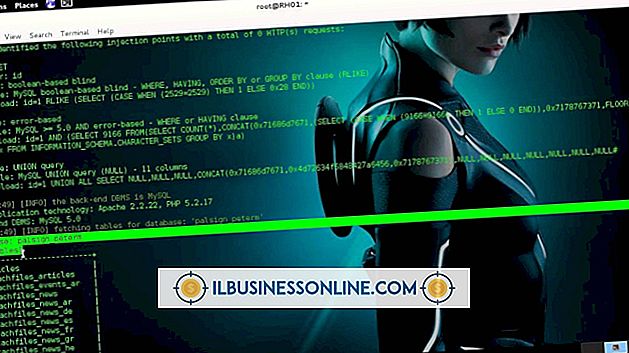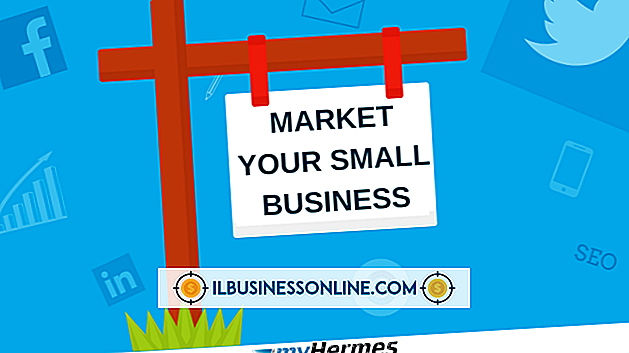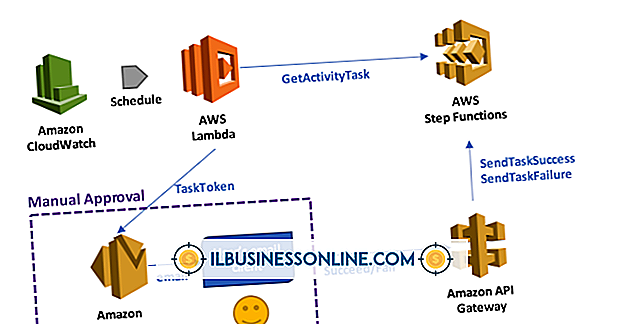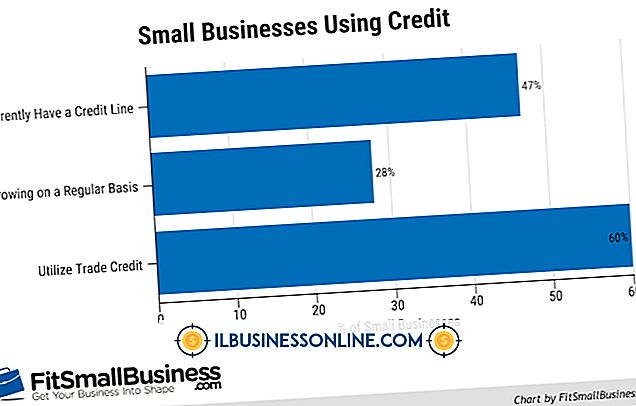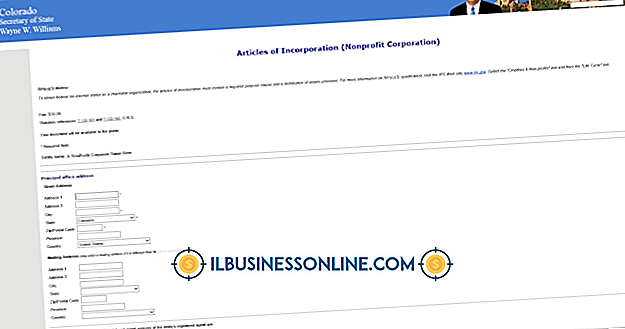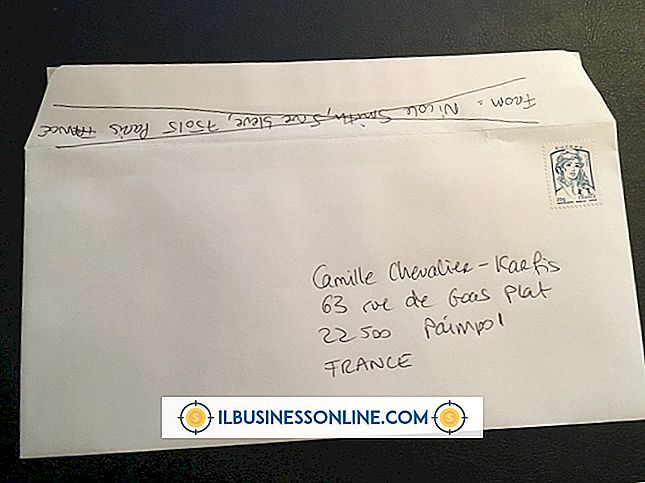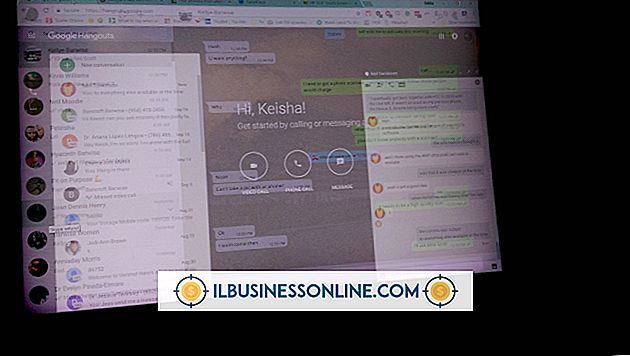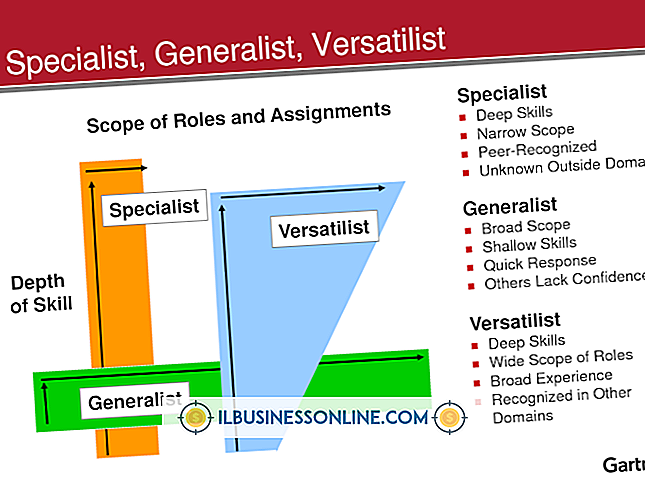Så här skiljer du vertikalt en skärm i Microsoft Word

Möjligheten att dela upp skärmen vertikalt och jämföra två dokument sida om sida i Microsoft Word sparar dig ögat på att bläddra fram och tillbaka mellan dokumentfönster och letar efter små textförändringar. Den här funktionen är en av Word: s många visningskommandon. Det låter dig också rulla båda dokumenten samtidigt i split-skärmen, så du förlorar aldrig din plats. Den nya vyn ändrar inte innehållet i dina dokument, eller hur de kommer att skrivas ut, precis hur de visas på skärmen.
1.
Öppna Microsoft Word-programmet.
2.
Klicka på fliken "Arkiv" och välj "Öppna" för att öppna de två dokumenten du vill visa på en vertikal delad skärm.
3.
Klicka på fliken "Visa" på Microsoft Word-bandet.
4.
Klicka på kommandot "Visa sida vid sida" på fönstret i fliken Visa.
5.
Klicka på knappen "Synkron rullning" på fliken Visa om du vill att båda dokumenten ska bläddra samtidigt.
Tips
- För att ta bort den vertikala delningen, återgå till fliken "Visa" och klicka på knappen "Visa sida vid sida" igen för att växla av den vertikala delningen.